Windows Media Player to jedna z najlepszych aplikacji do multimediów, ale niektórzy użytkownicy zgłosili, że Windows Media Player nie może usunąć pliku z urządzenia. Nie trzeba dodawać, że jest to w najlepszym razie drobny problem, który można łatwo rozwiązać.
Co zrobić, gdy Windows Media Player nie może usunąć pliku z urządzenia?
1. Usuń plik z komputera
- Podłącz urządzenie — Windows Phone lub odtwarzacz MP3 do komputera.
- Kliknij Początek > Przeglądarka plików.

- w Przeglądarka plików Windows, kliknij Ten komputer z opcji po lewej stronie.
- Twoje urządzenie zewnętrzne powinno zostać wymienione tutaj. Podwójne kliknięcie na nim, aby odsłonić strukturę plików.
- Przejdź do folderu, w którym przechowywane są pliki muzyczne lub wideo.
- Znajdź plik, który chcesz usunąć, kliknij go prawym przyciskiem myszy i wybierz Usunąć. Kliknij tak potwierdzać.
Szukasz wieloplatformowego odtwarzacza multimedialnego? Wypróbuj te świetne aplikacje!
2. Sprawdź, czy baza danych biblioteki Windows Media Player nie jest uszkodzona
- Uruchom Biegać okno, naciskając kombinację klawiszy Windows i R guziki. Możesz także wpisać Biegać w Pole wyszukiwania Cortana i wybierając Uruchom aplikację z wyniku wyszukiwania.
- Rodzaj
% LOCALAPPDATA% \ Microsoft \ Media Player
w Uruchom aplikację i kliknij dobrze.
- W otwartym oknie wybierz wszystkie pliki i usuń je.

- Uwaga: Upewnij się, że usuwasz tylko pliki, a nie foldery w nich zawarte.
- Uruchom ponownie program Windows Media Player. Spowoduje to ponowne odbudowanie bazy danych.
- Spróbuj usunąć plik, który chcesz.
3. Zresetuj bibliotekę multimediów
- Uruchom ponownie urządzenie.
- Rodzaj Usługi w Pole wyszukiwania Cortana i wybierz Aplikacja usług z wyniku wyszukiwania.
- w Usługi okno, poszukaj Usługa udostępniania sieci Windows Media Player.

- Sprawdź status. Jeśli tak jest Rozpoczęła się, podwójne kliknięcie w serwisie i kliknij Zatrzymać zatrzymać usługę.
- Następnie wpisz
% LOCALAPPDATA% \ Microsoft
w Pole wyszukiwania Cortana.
- Wybierz pierwszy wynik wyszukiwania.
- Znajdź Odtwarzacz multimedialny i zmień nazwę na inną, na przykład Media Non Player.

- Może być konieczne wybranie ustawienia, aby wyświetlić ukryte pliki i foldery, jeśli nie widzisz Folder Media Player ponieważ to samo można ukryć.
- Uruchom ponownie program Windows Media Player.
- Uruchom ponownie Media Player i sprawdź, czy problem nadal występuje.
Powyższe powinno być wszystkim, co musisz zrobić, aby naprawić sytuację, w której Windows Media Player nie może usunąć pliku z urządzenia.
Tymczasem istnieje kilka powiązanych zasobów do przeglądania.
- Program Windows Media Player nie może kopiować plików do biblioteki [FULL FIX]
- Windows Media Player przestał działać [NAJLEPSZE ROZWIĄZANIA]
- Program Windows Media Player nie może zmienić okładki albumu [FIX IT LIKE A PRO]

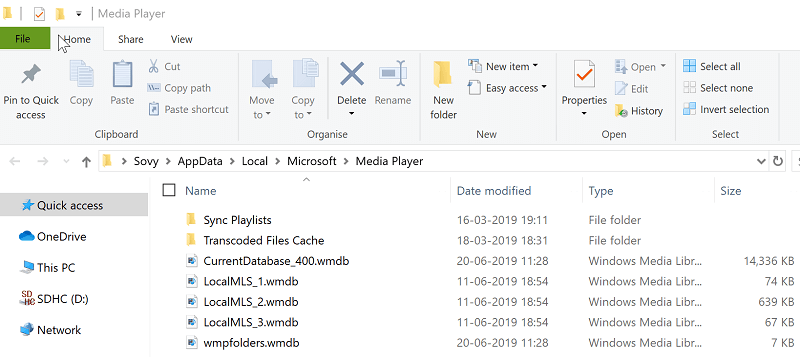


![Windows Media Player nie może usunąć pliku z urządzenia [FIX]](https://pogotowie-komputerowe.org.pl/wp-content/cache/thumb/6a/c60bb09910aad6a_320x200.png)
![Klucz serwera użyty do rozpoczęcia odtwarzania wygasł błąd Hulu [Poprawka]](https://pogotowie-komputerowe.org.pl/wp-content/cache/thumb/77/d7355d13425a077_150x95.jpg)
![Wystąpił problem z połączeniem z serwerami EA [QUICK FIX]](https://pogotowie-komputerowe.org.pl/wp-content/cache/thumb/24/bef1995532c7724_150x95.jpg)
![Instalacja DirectX: Wystąpił wewnętrzny błąd systemu [FIX]](https://pogotowie-komputerowe.org.pl/wp-content/cache/thumb/db/eb1c91d86ff6adb_150x95.png)
![Błąd NARUSZENIA WERYFIKATORA KIEROWCY w systemie Windows 10 [NAPRAWIONO]](https://pogotowie-komputerowe.org.pl/wp-content/cache/thumb/91/4d97693c08d1b91_150x95.jpg)